Como testar microfone no manjaro linux
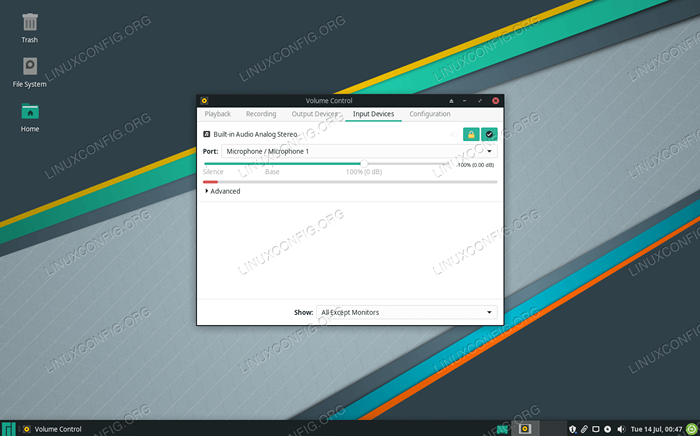
- 1658
- 402
- Randal Kuhlman
Neste tutorial, orientamos você no processo de teste de um microfone no manjaro linux. Os microfones devem funcionar fora da caixa em Manjaro e outras distribuições Linux amigáveis, mas às vezes pode ser necessário selecionar o dispositivo certo no menu de configurações de áudio. Este guia também mostrará como gravar som com um aplicativo GUI.
Neste tutorial, você aprenderá:
- Como testar o microfone e selecionar o dispositivo de entrada
- Como gravar clipes de áudio
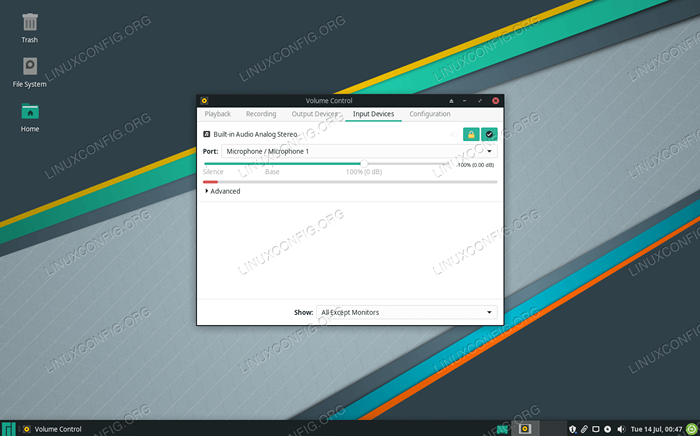 Testando um microfone no menu Configurações no Manjaro Linux
Testando um microfone no menu Configurações no Manjaro Linux | Categoria | Requisitos, convenções ou versão de software usada |
|---|---|
| Sistema | Manjaro Linux |
| Programas | Gnome Sound Recorder |
| Outro | Acesso privilegiado ao seu sistema Linux como raiz ou através do sudo comando. |
| Convenções | # - requer que os comandos Linux sejam executados com privilégios root diretamente como usuário root ou por uso de sudo comando$ - Requer que os comandos do Linux sejam executados como um usuário não privilegiado regular |
Teste o microfone e selecione o dispositivo de entrada
As etapas desta seção mostrarão como testar um microfone e selecionar o dispositivo de entrada correto via GUI, especificamente no ambiente de desktop XFCE. Se você estiver usando KDE, Gnome ou algum outro ambiente de mesa em Manjaro, as etapas variarão um pouco. A ideia ainda é a mesma: você precisa abrir o aplicativo de configurações de áudio e selecionar seu microfone.
- Abra o aplicativo "Controle de volume PULSEAUDIO" do menu do aplicativo.
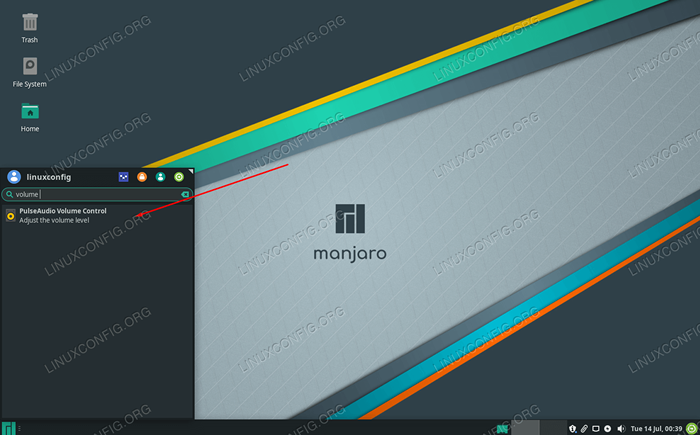 Abra o aplicativo de configurações de áudio do lançador de aplicativos
Abra o aplicativo de configurações de áudio do lançador de aplicativos - Clique na guia "Dispositivos de entrada". Com alguma sorte, seu microfone será selecionado automaticamente e você verá uma barra vermelha aparecer sempre que falar no microfone, como na captura de tela abaixo.
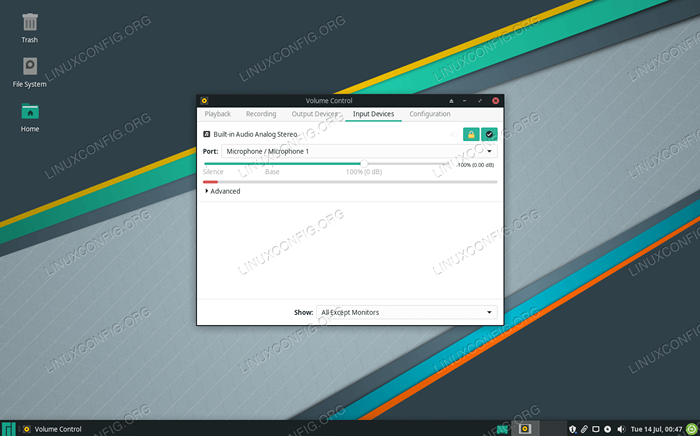 Você pode testar seu microfone aqui, se você vir uma barra vermelha que significa que está funcionando
Você pode testar seu microfone aqui, se você vir uma barra vermelha que significa que está funcionando - Se não for esse o caso, tente selecionar uma porta diferente até pousar à direita que seu microfone está conectado ao.
Isso é tudo o que há para isso. Também verifique se o seu microfone está conectado e sem ser contratado se as etapas acima não ajudassem.
Você também pode usar a linha de comando para ver se Manjaro está ou não detectando seu microfone, abrindo um terminal e emitindo o seguinte comando:
$ sudo arecord -l **** Lista de dispositivos de hardware de captura **** CARTÃO 0: I82801AAich [Intel 82801aa-AH], dispositivo 0: Intel ich [Intel 82801aa-iich] #0 Cartão 0: I82801AAich [Intel 82801aa -AH], Dispositivo 1: Intel ich - Mic ADC [Intel 82801aa -AH - Mic ADC] Subdevícios: 1/1 Subdevice #0: Subdevice #0
Como gravar áudio da GUI
Existem toneladas de aplicativos que podem ser usados para gravar áudio do seu microfone. O Gnome Sound Recorder é muito elegante e simples que pode ser instalado com este comando no terminal (funciona com qualquer GUI, apesar de ter gnome no nome):
$ sudo pacman -S Gnome-Sound-Recorder
Abra -o do lançador de aplicativos.
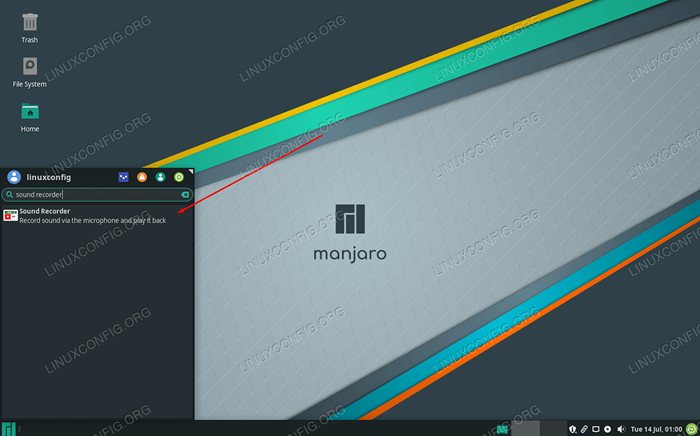 Abra o aplicativo de gravador de som recém -instalado
Abra o aplicativo de gravador de som recém -instalado Agora você pode usar o aplicativo de gravador de som para criar clipes de áudio. Basta clicar em "gravar" para começar. Esta é uma ótima maneira de garantir que seu microfone funcione em aplicação prática.
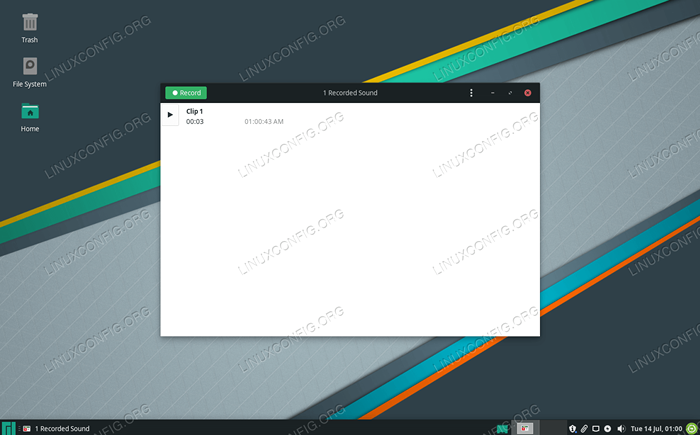 Clique em gravar para fazer novos áudios. Todos os seus clipes de áudio aparecerão aqui.
Clique em gravar para fazer novos áudios. Todos os seus clipes de áudio aparecerão aqui. Conclusão
Neste guia, vimos como testar um microfone no Manjaro Linux. Também vimos como gravar clipes de áudio. Manjaro tem um bom suporte para microfones, por isso deve ser tão simples quanto conectar o microfone e garantir que você tenha o dispositivo de entrada correto selecionado em configurações internas. Você também pode usar a linha de comando para ver se Manjaro está detectando seu microfone.
Tutoriais do Linux relacionados:
- Coisas para instalar no Ubuntu 20.04
- Coisas para fazer depois de instalar o Ubuntu 20.04 fossa focal linux
- Coisas para fazer depois de instalar o Ubuntu 22.04 Jellyfish…
- Uma introdução à automação, ferramentas e técnicas do Linux
- Download do Linux
- Instalação do Manjaro Linux
- Guia para iniciantes do Manjaro Linux
- Manjaro Linux Windows 10 Boot dual
- Instale Arch Linux na estação de trabalho VMware
- Coisas para instalar no Ubuntu 22.04

